Die Internetkriminalität ist eine echte Sache und das Antivirenprogramm ist ein Muss, wenn Sie Ihre Daten, Ihre Privatsphäre und Ihre Funktionalität täglich schützen möchten. Darüber hinaus sind moderne Antivirenlösungen meist All-in-One-Anzüge mit Cloud-Schutz und Firewalls, Systemoptimierung und was nicht. Manchmal können die oben genannten Firewalls jedoch Ihr Wi-Fi-Netzwerk blockieren und Sie daran hindern, eine Verbindung zum Internet herzustellen.
Das kann ein schwerwiegendes Problem sein, daher dachten wir, dass es sich lohnt, in diesem Artikel darauf einzugehen. Lesen Sie unbedingt die folgenden Schritte, damit wir in kürzester Zeit die Lösung für dieses Problem finden können.
So entsperren Sie den Internet- / Wi-Fi-Zugang, der von einem Antivirenprogramm eines Drittanbieters blockiert wurde
- Überprüfen Sie die Verbindung
- Überprüfen Sie die Firewall-Ausnahmen
- Setzen Sie das Virenschutzprogramm auf die Standardeinstellungen zurück
- Installieren Sie das Antivirus neu
- Deaktivieren Sie das Virenschutzprogramm
1: Überprüfen Sie die Verbindung
Lassen Sie uns zunächst andere mögliche Ursachen für dieses Auftreten beseitigen. Es gibt so viele verschiedene Gründe, warum Ihr PC keine Verbindung zum Internet oder zum Wi-Fi-Netzwerk Ihrer Wahl herstellen kann. Wir empfehlen Ihnen daher, die folgenden Anweisungen zu befolgen und nach alternativen Ursachen für dieses Brennproblem zu suchen:
- Starten Sie Ihren PC neu.
- Starten Sie Ihr Modem und Ihren Router neu.
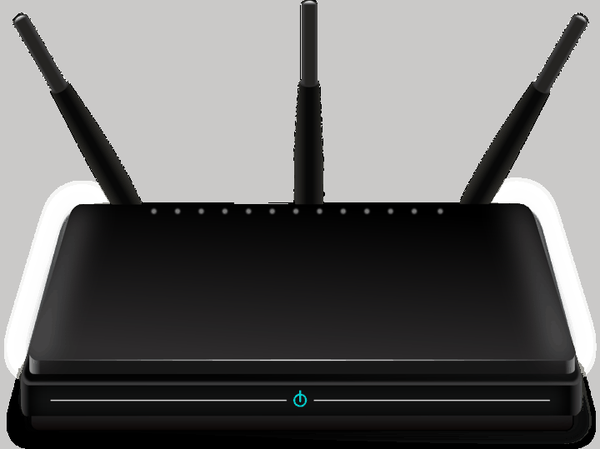
- Verwenden Sie das LAN-Kabel anstelle von Wi-Fi und suchen Sie nach Änderungen.
- Starten Sie im abgesicherten Modus mit dem Netzwerkmodus und versuchen Sie, eine Verbindung herzustellen.
- Führen Sie die dedizierte Windows-Fehlerbehebung aus.
- Aktualisieren Sie die Firmware des Routers / Modems.
Wenn Sie andererseits vom Antivirenprogramm selbst aufgefordert und über das blockierte Netzwerk informiert werden, lesen Sie subtil weiter.
2: Überprüfen Sie die Firewall-Ausnahmen
Die Antiviren- oder Antimalwarelösung kann die Internetverbindung nicht per se blockieren. Mit der Vereinheitlichung verschiedener Sicherheitslösungen in einem Paket haben wir uns jedoch Firewalls von Drittanbietern gesichert. Diese hingegen können und werden Ihre Internetverbindung blockieren. Manchmal aus Versehen, manchmal wegen des berechtigten Verdachts, dass Ihr Netzwerk nicht sicher ist.
- LESEN SIE AUCH: Fix: Die Windows-Firewall kann einige Ihrer Einstellungen nicht ändern
Um dies zu regulieren, können Sie Ihren Router wieder anschließen, alle Geräte wie bereits empfohlen zurücksetzen und nach Änderungen suchen. Wenn diese Aktionen erfolglos sind, überprüfen Sie den Firewall-Teil Ihrer Antimalware-Suite gründlich. Sie können Ausnahmen erstellen, damit einzelne Programme (wie Browser und E-Mail-Clients) über die Firewall kommunizieren können. Dieses Verfahren ist unterschiedlich. Stellen Sie daher sicher, dass Sie Ihre Antimalware googeln, oder lesen Sie den Abschnitt Hilfe, um herauszufinden, wie dies funktioniert.
Darüber hinaus berichteten einige Benutzer, dass große Updates Probleme für verschiedene Antivirenlösungen verursachten. Stellen Sie sicher, dass Sie es erneut aktualisieren, und die Entwickler werden hoffentlich zeitnahe Patches bereitstellen.
3: Setzen Sie das Antivirenprogramm auf die Standardeinstellungen zurück
Wenn Sie sich selbst in die implementierte Firewall eingemischt haben oder ein spezielles Update etwas geändert und damit den Internetzugang blockiert hat, sollten Sie das Antivirenprogramm einfach auf die Standardwerte zurücksetzen. Dies scheint der beste Weg zu sein, um das vorliegende Problem zu lösen. Es ist keine ungewöhnliche Praxis für Antivirenlösungen, verrückt zu werden, und mit der Einführung sekundärer Sicherheitstools blühte diese Praxis auf.
Setzen Sie alles auf die Standardwerte zurück, starten Sie Ihren PC neu und suchen Sie nach Änderungen. Wenn Sie immer noch keine Verbindung herstellen können, können Sie noch eines tun.
4: Installieren Sie das Antivirus neu
Wenn sich keiner der vorherigen Schritte als fruchtbar erwiesen hat, können wir nur die Neuinstallation der Antivirenlösung anbieten. Bevor Sie zur Systemsteuerung navigieren und das Antivirenprogramm deinstallieren, sollten Sie berücksichtigen, dass die meisten unterstützenden Anwendungen, die mit dem Anzug geliefert werden, nicht unbedingt erforderlich sind. Das heißt: Die Windows-Firewall ist völlig ausreichend und Sie benötigen keine Firewall eines Drittanbieters, es sei denn, Sie sind ein sachkundiger Benutzer, der zusätzliche Funktionen nutzen kann.
- LESEN SIE AUCH: Bitdefender Box 2 soll das beste IoT-Antivirengerät sein
Installieren Sie Ihr Antivirenprogramm erneut, aber installieren Sie diesmal nur das Antivirenprogramm. Das sollte Ihr Problem lösen und Sie sollten in der Lage sein, wie zuvor eine Verbindung zum Internet herzustellen. Falls Sie mit dem Standardverfahren nicht in der Lage sind, starten Sie im abgesicherten Modus und versuchen Sie es erneut.
5: Deaktivieren Sie das Virenschutzprogramm
Am Ende, und wir können dies nicht als Lösung, sondern als Problemumgehung bezeichnen, möchten Sie möglicherweise Ihr Antivirenprogramm deaktivieren oder eine Alternative wählen. Natürlich gibt es immer die Möglichkeit, sich an den Antivirensupport zu wenden und um Hilfe zu bitten. Vielleicht liegt ein Fehler in der aktuellen Iteration vor, und wenn Sie darauf hinweisen, sollten Entwickler schneller damit umgehen können.
Das sollte es tun. Wir hoffen, dies hat Ihnen geholfen, Ihre Probleme zu lösen und den Block zu entfernen, den Ihr Antivirus (oder besser Firewall) Ihrem System auferlegt hat. Vergessen Sie nicht, Ihre Erfahrungen im Kommentarbereich unten mit uns zu teilen. Wir freuen uns von Ihnen zu hören.
Anmerkung des Herausgebers: Dieser Beitrag wurde ursprünglich im Dezember 2017 veröffentlicht und seitdem vollständig überarbeitet und aktualisiert, um Frische, Genauigkeit und Vollständigkeit zu gewährleisten.
VERWANDTE GESCHICHTEN, DIE SIE ÜBERPRÜFEN SOLLTEN:
- Folgendes tun, wenn Antivirus EXE-Dateien gegen Ihren Willen blockiert
- 6 beste Antivirenprogramme für Unternehmen zum Schutz Ihrer Geschäftsdaten
- 8 besten Antivirenprogramme für Unternehmenssoftware zur Sicherung Ihres Unternehmens
- 5 beste Antiviren-Optimierung zum Schutz Ihres Computers
- Fix: Die Comodo Firewall funktioniert unter Windows 10 nicht
- Antivirus
- Internet
- Windows 10 beheben
 Friendoffriends
Friendoffriends

![Alle Probleme, die durch das Windows Update-Rollup behoben wurden [Mai 2014]](https://friend-of-friends.com/storage/img/images/all-the-issues-fixed-by-windows-update-rollup-[may-2014].jpg)

